Зміст

Найчастіша проблема, яка виникає при запуску будь-якої Програми або гри – збій в динамічній бібліотеці. До таких належить і mfc71.dll. Це файл DLL, який належить до пакету Microsoft Visual C++ Redistributable, так що програми, розроблені за допомогою C++, можуть перерватися, якщо вказаний файл відсутній або пошкоджений.
Спосіб 1: ручне завантаження та реєстрація бібліотеки mfc71.dll
Найшвидший метод вирішення виниклої проблеми &8212; відсутню бібліотеку потрібно завантажити самостійно і вручну перемістити в один із системних каталогів.
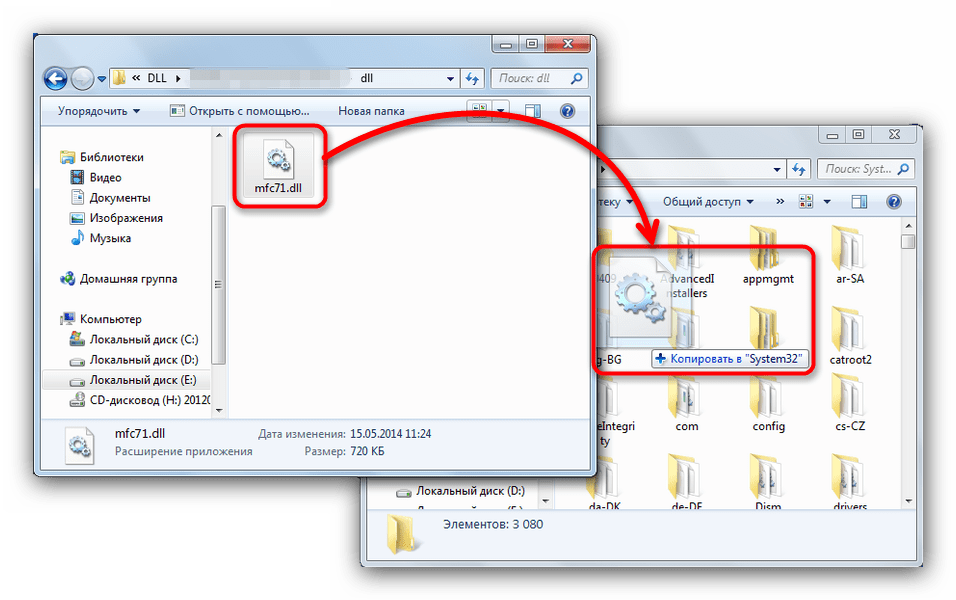
Для 32-розрядних версій Windows Адреса цього каталогу &8212;
C:\Windows\System32
, але для 64-розрядних ОС це вже виглядає як
C:\Windows\SysWOW64
за умови, що файл має 64-бітну розрядність. Так як визначити це зможе не кожен, ми радимо про всяк випадок розмістити DLL в обох папках.
Якщо після переміщення бібліотеки запустити певну програму все одно не вдається, значить, що DLL хоч і є, система її не розпізнає. Зробити бібліотеку видимою можна, виконавши її реєстрацію в реєстрі. Здійснюється це за допомогою командного рядка. Відкривши &171; Пуск & 187; і через нього відшукайте додаток &171;командний рядок&187; , а потім запустіть з правами адміністратора.
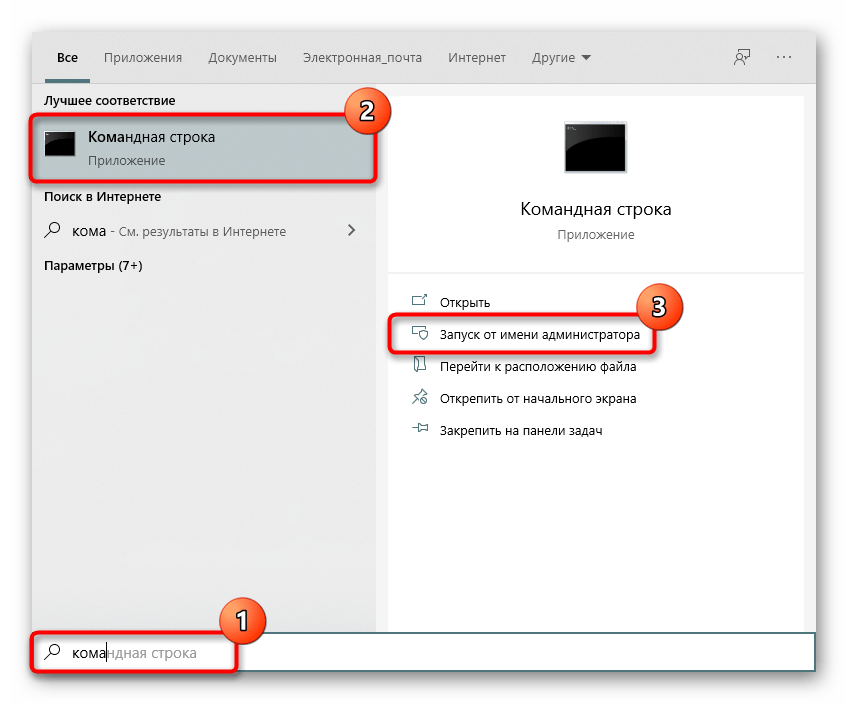
Напишіть там команду regsvr32 mfc71.dll
і натисніть
Enter
. Володарі Windows x64, які розмістили файл в двох папках, так само повинні провести реєстрацію другого DLL командою
regsvr32 "C:\Windows\SysWOW64\mfc71.dll"
.
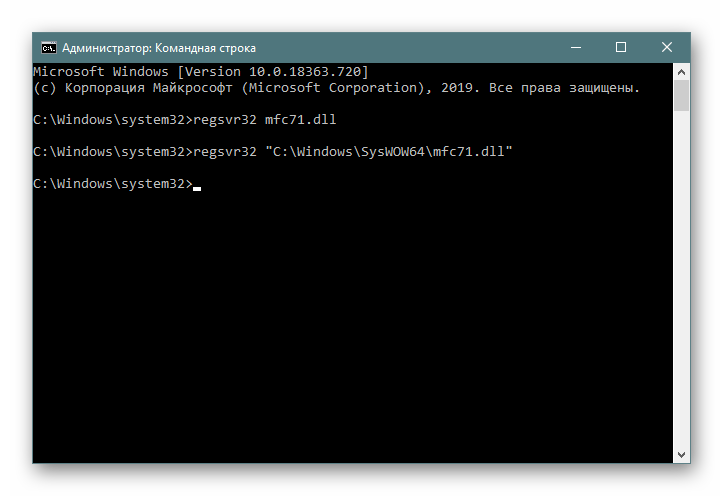
Іноді замість ручної реєстрації допомагає використання спеціального софта, про який ми розповідали в способі 1 статті за посиланням нижче.
Детальніше: реєструємо файл DLL в ОС Windows
Деякі програми можуть вимагати переміщення mfc71.dll в корінь їх папки!
Спосіб 2: Інсталяція Microsoft Visual C++ Redistributable
Коли виявляється пошкоджений лише тільки mfc71.dll, попередній спосіб ще може допомогти. Але якщо у користувача на комп'ютері в принципі немає C++ бібліотек, скачування лише тільки одного DLL нічого не дасть: швидше за все, програма, після отримання mfc71.dll запитає інший DLL, а потім наступний і наступний. Навіть якщо конкретне додаток і запуститься нормально, то інші програми в майбутньому ще не раз попросять будь-які DLL. Тому вам знадобиться встановити Visual C++, дотримуючись ряд правил.
- Якщо збірка Віндовс 32-бітна, встановлювати DLL теж потрібно цієї розрядності &8212; x86. Коли система 64-бітна, користувач в обов'язковому порядку повинен інсталювати два види бібліотек: x64 і x86. Встановивши лише тільки x64, він може зіткнутися точно з такою ж проблемою запуску програм, що мають 32-бітну розрядність.
- Встановлювати пакети, якщо їх взагалі немає в системі, треба, починаючи з найстаршої 2005 версії. Так як таких пакетів багато, то послідовність важливо дотримуватися, щоб файли нових версій не були замінені старими. Це, в свою чергу, знову ж таки призведе до проблем з відсутністю будь-яких DLL (програми просто не будуть бачити старі їх версії).
- Натисніть на кнопку вище, щоб перейти до списку бібліотек для скачування. Завантажте їх і встановлюйте в порядку черговості, починаючи з 2005 року випуску. Сам процес інсталяції максимально простий. Запустіть інсталятор, прийміть умови ліцензійної угоди та натисніть & 171; встановити&187; .
- Через кілька секунд інсталяція буде закінчена.
- Після цього додатково можна перезавантажити ПК і спробувати запустити проблемний софт.
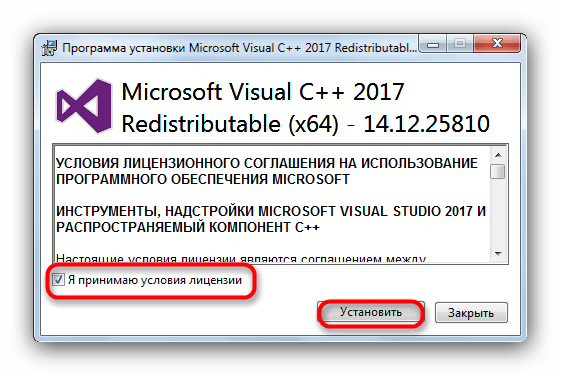
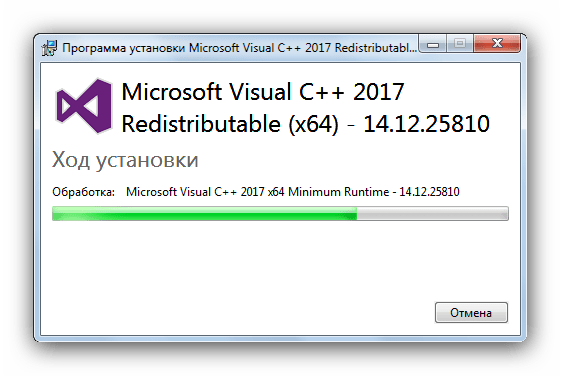
Спосіб 3: Запуск в режимі сумісності
Як відомо, далеко не всі старі програми добре працюють на сучасних ОС. Якщо ви намагаєтеся запустити Старий софт, але це не вдається через якихось помилок DLL, спробуйте зробити це в режимі сумісності.
- Клацніть правою кнопкою миші інсталятор або ярлик програми та перейдіть до &171; властивості&187; .
- Перейдіть на вкладку &171;Сумісність&187; , де задійте пункт & 171; запустити програму в режимі сумісності з:&187; . Виберіть версію Віндовс, оптимально підходить під функціонування софта. Збережіть зміни на & 171; ОК&187; , при необхідності міняйте версію ОС, поки режим сумісності не буде підібраний.
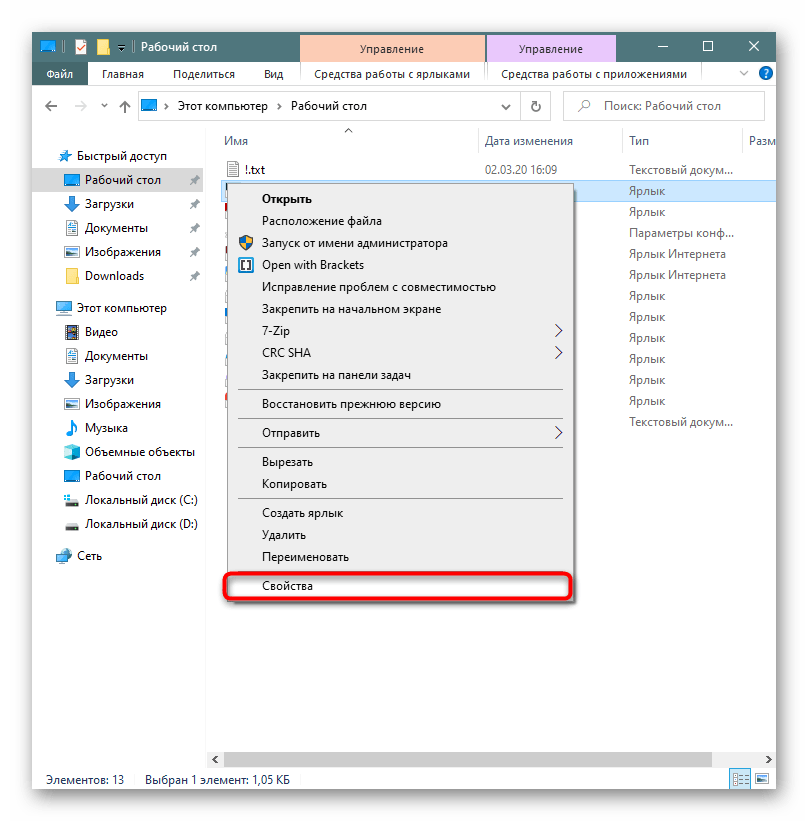
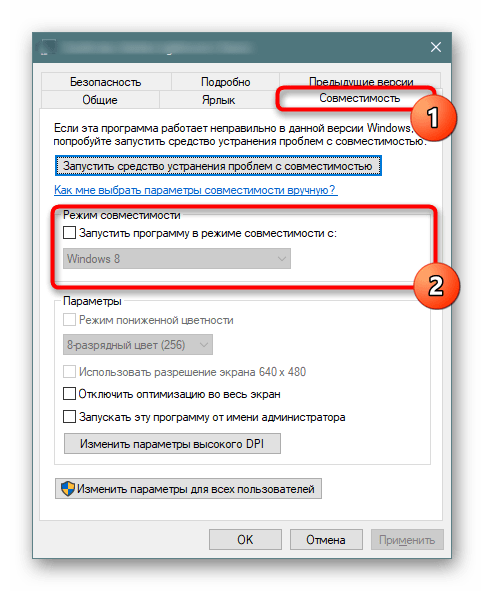
Спосіб 4: Робота з антивірусом
Іноді до помилок подібного роду призводять віруси, тому якщо жоден з перерахованих вище рад вам не допоміг налагодити роботу програми, що вимагає mfc71.dll, має сенс перевірити свій ПК на наявність вірусів. Якщо ті будуть знайдені, обов'язково видаліть їх, перезавантажте комп'ютер і перевірте, чи зникла неполадка.
Детальніше: боротьба з комп'ютерними вірусами
Іноді додатково може знадобитися виконати перевірку цілісності системних файлів.
Детальніше: використання та відновлення перевірки цілісності системних файлів у Windows
У деяких ситуаціях, навпаки, відбувається помилкова тривога, і антивірус блокує використання DLL. Вимкніть його на час запуску софта, щоб дізнатися, чи впливає він на mfc71.dll.
Детальніше:
відключення антивіруса
Відключення брандмауера в
Windows 7
/
Windows 10
Якщо так, додайте файл до винятків. Ймовірно, туди ж доведеться внести і програму, якій потрібна ця бібліотека.
Детальніше: додавання програми до винятків антивіруса / брандмауер Windows
Спосіб 5: Заміна файлом з папки Windows.old
Назва цього способу вже відображає всю суть вироблених дій. Якщо у вас є папка &171;Windows.old&187;
, що залишилася після оновлення (за замовчуванням знаходиться в корені
&171; Локального диска (з:) & 187;
), знайдіть там папку
&171;System32&187;
або
&171;SysWOW64&187;
і mfc71.dll всередині неї. Якщо він там є, замініть ним файл, який знаходиться в
C:\Windows\System32
та / або в
C:\Windows\SysWOW64
. Краще зробити це, попередньо скопіювавши замінний файл на робочий стіл, щоб в разі чого його можна було повернути на місце.
Як бачите, способів відновити працездатність DLL не так багато, але при цьому вони досить ефективні, і в кінцевому підсумку допоможуть позбутися від неполадки.




